Mivel a termékek reklámozása online történik, elengedhetetlen a jó minőségű termékfotó. Ily módon vállalkozása felkelti a cél ügyfelek vagy fogyasztók figyelmét. Ha úgy gondolja, hogy termékfotói nem vonzóak vagy nem professzionálisak, ne aggódjon. Még mindig vannak megoldások, amelyeket megpróbálhat javítani. Nem csak professzionális fotósnak kell lennie a kívánt termékképek elkészítéséhez. Ez a bejegyzés elvezeti Önt, hogyan szerkesztheti termékképét, hogy az kiemelkedjen. Ráadásul megtanulod hogyan készítsünk professzionális termékfotókat saját magad.
1. rész: Termékfotó szerkesztése
Ha már van elkészített vagy elérhető termékfotója, annak szerkesztéséhez megbízható eszközre van szüksége. Ennek ellenére fontolja meg a használatát AVAide Háttéreltávolító. Ez egy webalapú képszerkesztő eszköz, amely lehetővé teszi a kép hátterének azonnali eltávolítását. AI technológiát használ a fénykép hátterének automatikus észlelésére és törlésére. Ezért átlátszó háttérkimenetet biztosít a fényképéhez. Ezen túlmenően lehetővé teszi a választás finomítását a rendelkezésre álló ecseteszközök segítségével. Ez azt jelenti, hogy kiválaszthatja, hogy mit szeretne megtartani vagy törölni a fényképről. Ezzel az online eszközzel embereket, állatokat és akár termékfotókat is szerkeszthet. Használatával módosíthatja a termékfotó hátterét. Szilárd színeket kínál, mint a fekete, fehér, kék, piros és még sok más. Azt is lehetővé teszi, hogy a hátteret másik képre cserélje. Mindezek a funkciók ingyenesen elvégezhetők! Most így módosíthatja a termékfotó hátterét.
1. lépésHozzáférés az AVAide Háttéreltávolítóhoz
Látogassa meg a tisztviselőt AVAide Háttéreltávolító webhelyet a böngészőjében. Ezután kattintson a Válasszon egy fényképet a kívánt termékfotó kiválasztásához és importálásához.
2. lépésA háttér eltávolítása és a kijelölés finomítása
Ezután az online eszköz azonnal átláthatóvá teszi a termékfotóját. Ha nem elégedett, használja a Tart vagy Törli ecseteszközök a kiválasztás finomításához.
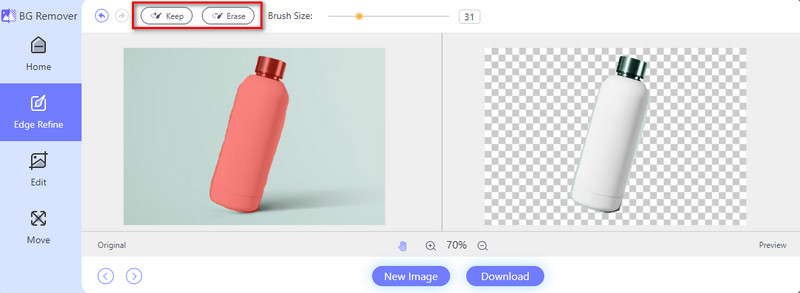
3. lépésFotó háttér módosítása
Ezután lépjen a Szerkesztés szakasz. Kattintson Szín és válasszon egy színt a fénykép hátterének módosításához. A színpalettát is módosíthatja, ha akarja. Opcionálisan válassza ki Kép hogy válasszon másik képet háttérként.
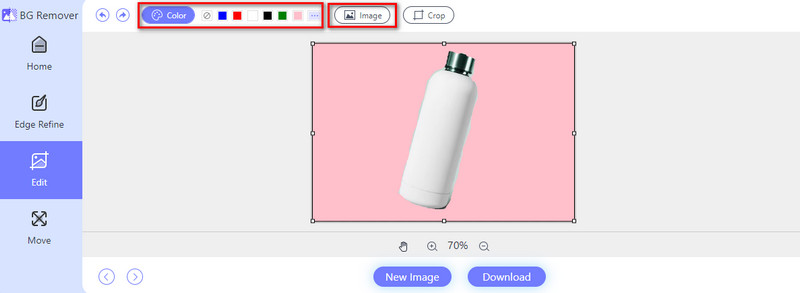
4. lépésMentse el a végső kimenetet
Ha elégedett a háttérrel, kattintson a gombra Letöltés gombot, hogy elmentse a készülékére.
A termékfotók vagy más színek fehér hátterének elkészítése mellett alapvető szerkesztőeszközöket is kínál. Lehetővé teszi a fénykép levágását, elforgatását vagy megfordítását a mentés előtt. Ha meg szeretné tudni, hogyan vághatja le vele a fényképet, kövesse ezt az útmutatót.
1. lépésTól Szerkesztés részben továbbra is kattintson a Vág opciót a menüből.
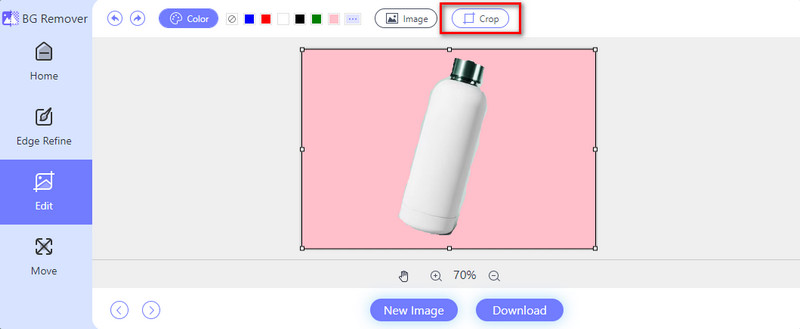
2. lépésEzután kiválaszthatja a kívántat Hányados 1 hüvelyktől, 2 hüvelyktől, 1:1-től stb. Az opció használatával is megteheti Ingyenes hogy magad állítsd be.
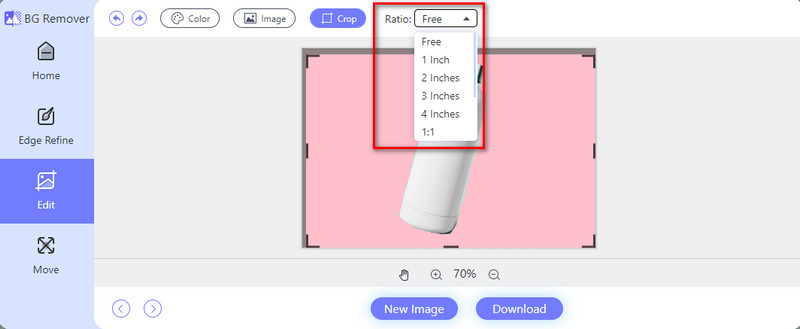
3. lépésEzt követően válassza ki a Letöltés gombot az eszköz felületének alján a végső kimenet mentéséhez.
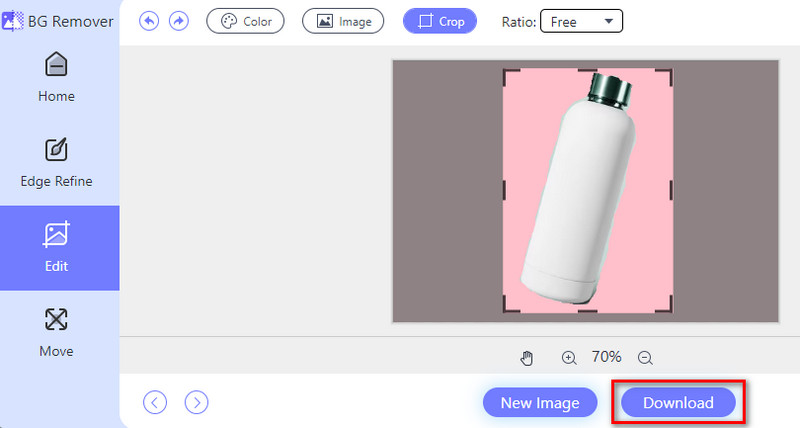
2. rész. Hogyan készítsünk termékfotókat saját kezűleg
A termékfotók készítése kifizetődő és költséghatékony módja lehet termékei bemutatásának. Ebben a részben hasznos tippeket adunk a termékfotók készítéséhez. Azt is megtanulja, hogyan készíthet termékfotókat iPhone-nal.
1. Készítse elő a készüléket/kamerát
Jó minőségű termékfotók készítéséhez jó, ha van DSLR fényképezőgépe. De manapság még az okostelefonok kamerái is szolgálhatnak DSLR alternatívaként. Az egyik legjobb készülék, amely nagyszerű kamerával rendelkezik, az iPhone. Ezért használhatja termékfotózásához. A jobb eredmények érdekében azonban bármilyen nagyobb megapixelszámmal rendelkező okostelefont használhat.
2. Állítsa be a fényképezési területet
Keressen és válasszon egy jól megvilágított területet bőséges természetes fénnyel, vagy állítson be mesterséges világítást. Valójában minél közelebb van az ablakhoz, annál lágyabb a fény és sötétebbek az árnyékok a termékfotóin. Ha most azon töpreng, hogyan készítsen termékképet fehér alapon, egyszerűen találhat fehér hátteret vagy ruhát. Állítsa be, és győződjön meg arról, hogy elég nagy ahhoz, hogy lefedje azt a területet, ahol a terméket elhelyezi.
3. Készítse elő a terméket
Ezután alaposan tisztítsa meg a terméket, hogy eltávolítsa a port, az ujjlenyomatokat és a szennyeződéseket. Rendezd el a terméket vonzó módon. Ügyeljen arra, hogy figyelembe vegye a legjobb szögeket és jellemzőit. Használjon takarékosan kellékeket, ha azok hozzájárulnak a termék megjelenésének javításához, vagy megmutatják annak méretét vagy használatát.
4. Készítsen felvételt, és készítsen próbafelvételeket
Ezután kísérletezzen különböző kompozíciókkal és szögekkel. Így megtalálhatja terméke számára a legvonzóbb perspektívát. Hagyjon helyet a termék körül a keretben, hogy elkerülje a szűk megjelenést. Készítsen néhány próbafelvételt a világítási, kompozíciós és expozíciós beállítások áttekintéséhez. Végezze el a szükséges beállításokat a kívánt teljesítmény eléréséhez.
5. Készítsen fényképeket a végtermékről
Ha elégedett a beállításokkal és beállításokkal, kezdje el az utolsó fényképek készítését. Készítsen több felvételt különböző szögekből és perspektívákból a változatosság érdekében. Végül figyeljen a részletekre, és végezze el a szükséges beállításokat a felvételek között.
3. rész. GYIK a termékfotó szerkesztésével kapcsolatban
Hogyan készítsünk termékfotókat mesterséges intelligencia segítségével?
Számos mesterséges intelligencia-eszköz segíthet a szükséges vagy kívánt termékfotók elkészítésében. Az egyik ilyen AI-eszköz, amely segíthet Önnek, az AVAide Background Remover. Csak néhány gombra kell kattintania a termékfotók létrehozásához. Ehhez nyissa meg a fő webhelyét. Ezután nyomja meg a Fotó kiválasztása gombot. Várja meg, amíg az eszköz feldolgozza, és átlátszóvá teszi a termékfotó hátterét. Végül lépjen a Szerkesztés szakaszba a kívánt kép háttérszínének kiválasztásához. Ezenkívül kiválaszthat egy másik fényképet, amelyet a termék háttereként szeretne beállítani.
Létezik alkalmazás termékfotózáshoz?
Igen, több alkalmazás is elérhető termékfotózáshoz, például a Snapseed, a VSCO és az Adobe Lightroom Mobile. Ezek az alkalmazások különféle szerkesztőeszközöket és szűrőket biztosítanak. Segítségükkel javíthatja termékfotóit közvetlenül okostelefonján vagy táblagépén.
Mi a legjobb beállítás a termékfotókhoz?
A termékfotók legjobb beállítása általában tiszta, jól megvilágított környezet, minimális zavaró tényezővel. Válasszon olyan hátteret vagy felületet, amely jól illeszkedik a termékhez. Használjon természetes fényt vagy lámpákat, hogy minden egyenletesen világítson. Az is hasznos, ha van egy állvány, amely stabilizálja a fényképezőgépet.
Mindent összefoglalva ennyit kell megtudnia hogyan készítsünk termékfotókat és szerkessze őket. Ahogy fentebb látható, vannak dolgok, amelyeket fel kell készülnie, hogy saját maga készítsen fotókat a termékről. Így a legjobb és kívánt eredményeket érheti el termékei feljavításához. Ugyanakkor az elkészített termékfotók javítása is fontos. Ha eszközre van szüksége a rögzített fényképek szerkesztéséhez és javításához, fontolja meg az AVAide Background Remover alkalmazást. Ezzel egyszerűen és ingyenesen szerkesztheti képeit.

AI és automatikus háttéreltávolító technológia segítségével összetett háttereket rögzíthet JPG, JPEG, PNG és GIF formátumokból.
PRÓBÁLJA KI MOST



